教你win7的系统还原方法
win7系统用久之后可能会出现一些故障问题或者因为文件占用内存过多导致系统卡顿等情况,这个时候可以尝试使用win7的系统还原进行修复。那么win7系统还原在哪?win7系统怎么还原?今天小编就教下大家win7的系统还原方法。
具体的步骤如下:
1、在开始菜单找到并打开控制面板,找到并打开备份和还原选项。
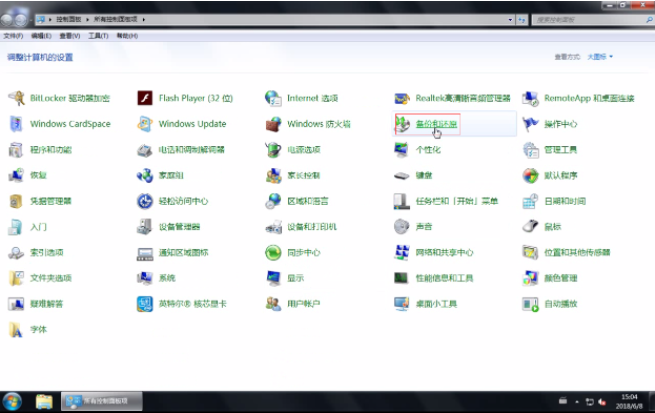
2、选择恢复系统设置和计算机。如果你的电脑没有开启还原的功能,需要开启这个功能。
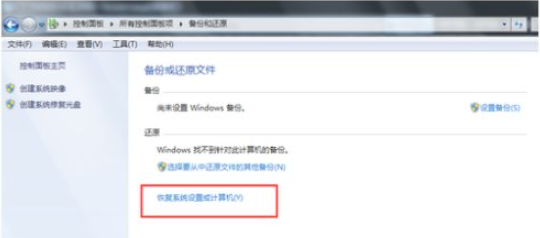
3、打开系统还原,如果有账户控制则会有所提示,通过即可。
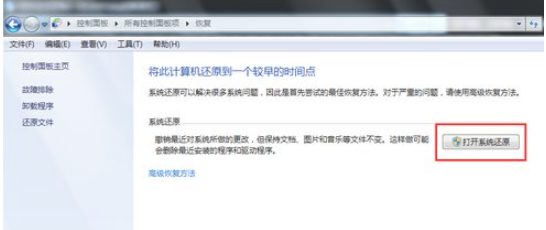
4、开始还原文件和设置的向导,接下来只要按照向导的提示做就好了。
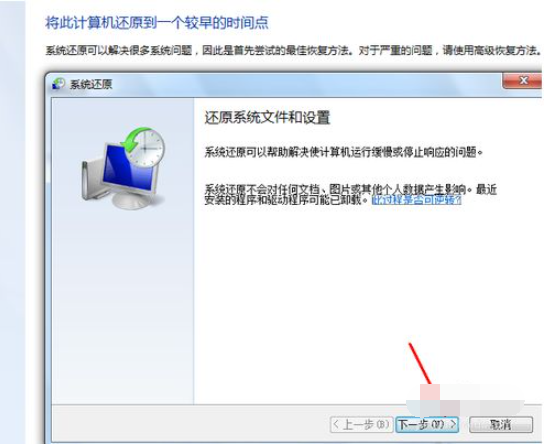
5、在系统还原点的选项当中,选择一个还原点,注意要确保所选择的还原点是系统正常时的还原点。
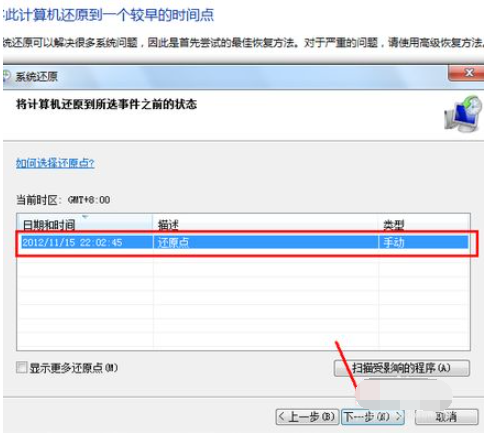
6、确定之后,会出现确认页面,显示了关于还原的详细的信息,确保无误后,点击完成按钮,开始win7系统还原。
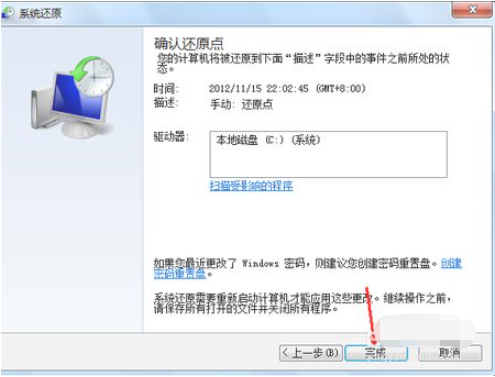
以上便是win7的系统还原方法,有需要的小伙伴可以参照教程进行操作即可。
相关阅读
- 键盘有延迟怎么办 降低键盘延时的方法
- 多盈理财怎么充值/提现 多盈理财充值/提现方法
- 力高答题电脑版客户端怎么打开 力高答题电脑软件下载安装方法
- Numbers怎么填充颜色 Numbers填充颜色详细方法
- 钉钉怎么绑定支付宝帐号 钉钉绑定支付宝帐号方法
- 支付宝怎么寄件 支付宝我的快递预约寄快递方法
- 应用宝怎么下载软件得流量 应用宝下载软件领流量方法
- 兼职库怎么提现 兼职库app提现方法
- 我的生活in记怎么做动态贺卡 我的生活in记制作贺卡详细方法
- 搜狗输入法搜索候选怎么关闭 搜狗输入法搜索候选开启/关闭方法
《教你win7的系统还原方法》由网友“早知是梦”推荐。
转载请注明:http://www.modouwifi.com/jiaocheng/05244130092021.html